Nếu bạn là người yêu riêng tư để tìm kiếm một lựa chọn thay thế tốt cho các nhà cung cấp dịch vụ web phổ biến như Gmail, Outlook và Yahoo, bạn sẽ gặp may. Bạn có thể tìm hiểu cách thiết lập máy chủ email của riêng mình và thoát khỏi quá trình quét email thường xuyên mà các nhà cung cấp này thực hiện trên hàng triệu người dùng và tận hưởng môi trường an toàn và riêng tư cho email của bạn.
Máy chủ email cá nhân hoặc riêng tư trực tiếp trong không gian riêng của bạn, không giống như các trang trại máy chủ Apple, Google và Microsoft thông thường. Bằng cách này, bạn có thể thiết lập ổ đĩa của riêng mình và kiểm soát hoàn toàn cách email của bạn được truy cập, quản lý và lưu trữ.

Đối với các doanh nghiệp vừa và nhỏ (SMB) muốn cắt giảm chi phí, việc quản trị thư có vẻ tốn kém. Tương tự, việc chạy các máy chủ thư của họ có vẻ khó khăn vì gửi thư rác không liên tục. Có lẽ họ cũng không có nhân viên công nghệ nội bộ để cấu hình và chạy một cách hợp lý, đồng thời quản lý các mối đe dọa.
Đây là lý do tại sao nhiều SMB thuê ngoài cho các nhà cung cấp bên ngoài. Tuy nhiên, điều này đi kèm với các rủi ro tiềm ẩn như mất kiểm soát đối với bảo mật thư của bạn, rủi ro xâm phạm quyền riêng tư và bảo mật, các vấn đề về giao hàng từ việc chia sẻ máy chủ và hơn thế nữa.
Rất may, bạn có thể chạy một bộ lọc spam an toàn, được lọc máy chủ thư cho sử dụng cá nhân hoặc doanh nghiệp nhỏ của bạn. Trong hướng dẫn này, chúng tôi sẽ hướng dẫn bạn cách tạo và thiết lập máy chủ email của riêng bạn ngay trên PC.
Bạn cần gì để thiết lập máy chủ email cá nhân
Cách thiết lập máy chủ email
Phím tắt dễ dàng hơn để thiết lập máy chủ email của bạn là thuê một nhân viên CNTT làm việc đó cho bạn. Khi thiết lập ban đầu đã sẵn sàng, bạn có thể thay đổi tùy chọn theo ý thích của mình.
In_content_1 all: [300x250] / dfp: [640x360]->Nếu bạn không đủ khả năng trả tiền cho ai đó để làm điều đó cho bạn, bạn vẫn có thể tự mình thiết lập nó.
Vì mục đích của hướng dẫn này, chúng tôi sẽ hướng dẫn bạn qua hướng dẫn về cách thiết lập máy chủ email của bạn dựa trên hệ điều hành Windows. Chúng tôi sẽ sử dụng máy chủ hMail, một máy chủ email miễn phí và linh hoạt cho Windows cho phép bạn xử lý tất cả các email mà không cần dựa vào ISP để quản lý chúng cho bạn.
Đây là một trong những hầu hết các máy chủ email phổ biến cho Windows dễ sử dụng và cài đặt cũng như cung cấp các tính năng cơ bản như bảo mật và bảo vệ chống spam tích hợp bởi SpamAssassin.
Thực hiện theo các bước bên dưới để hoàn tất thiết lập.
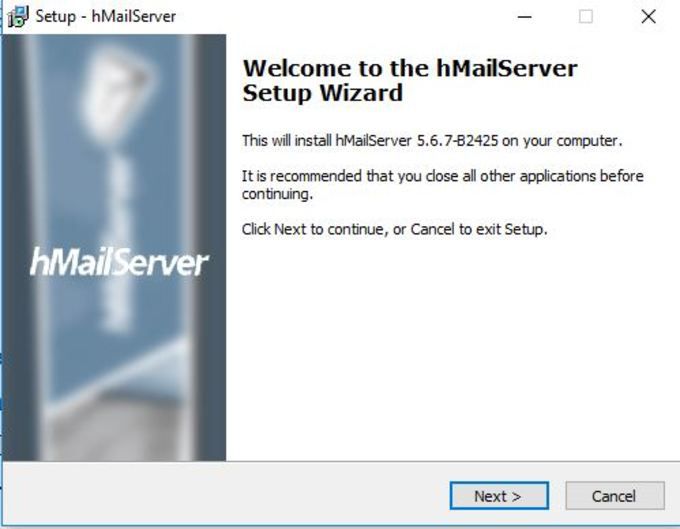
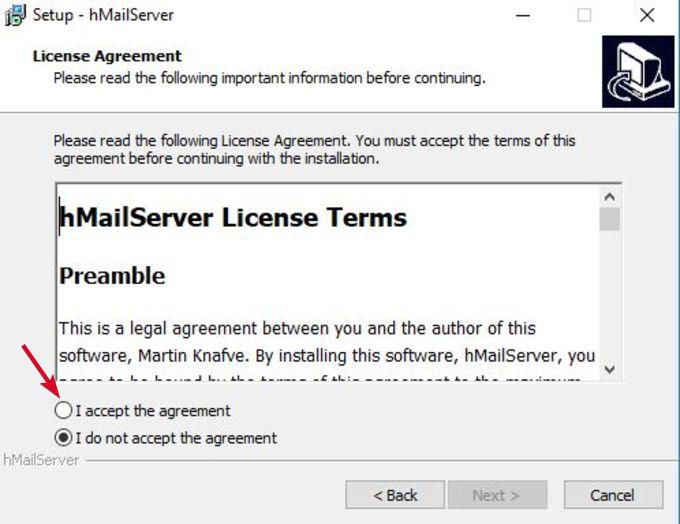
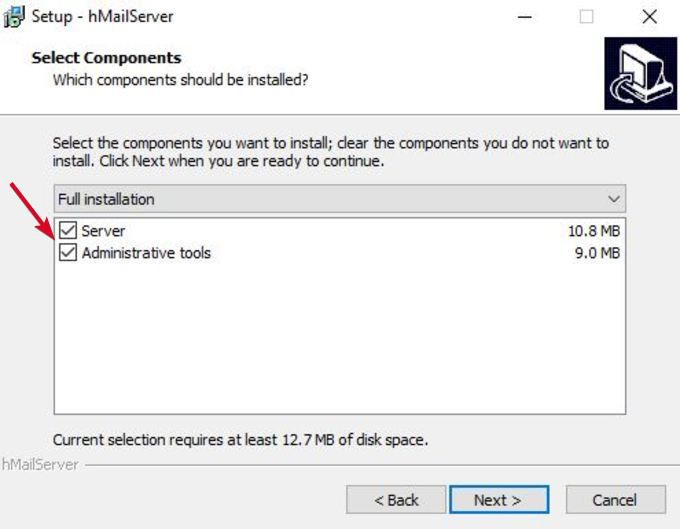
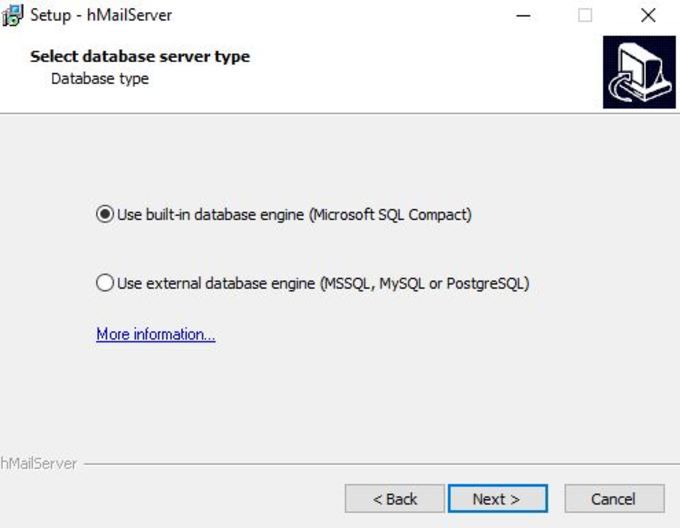
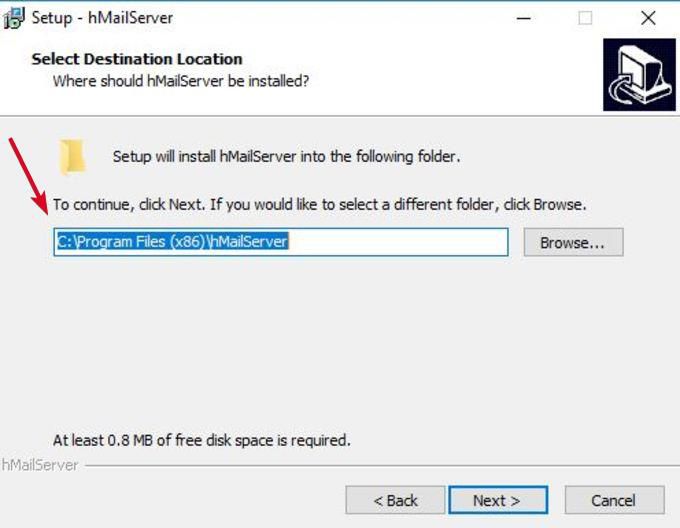
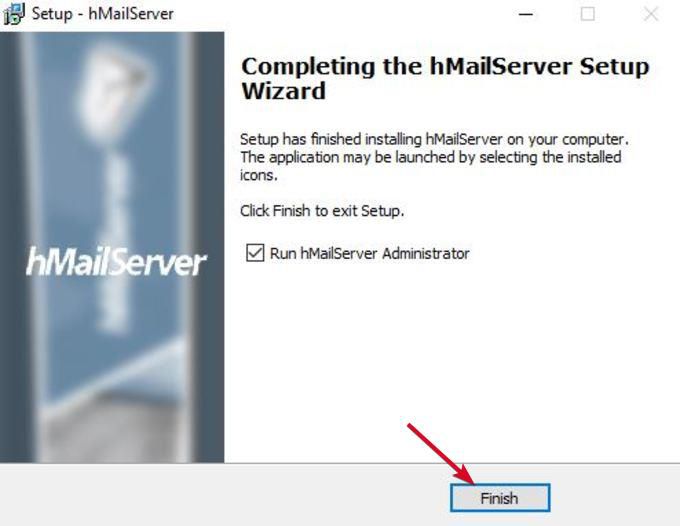
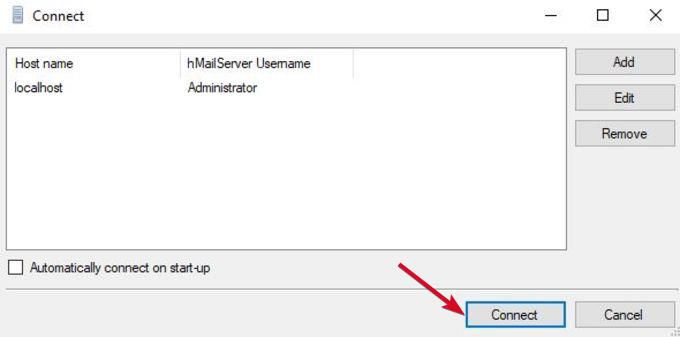
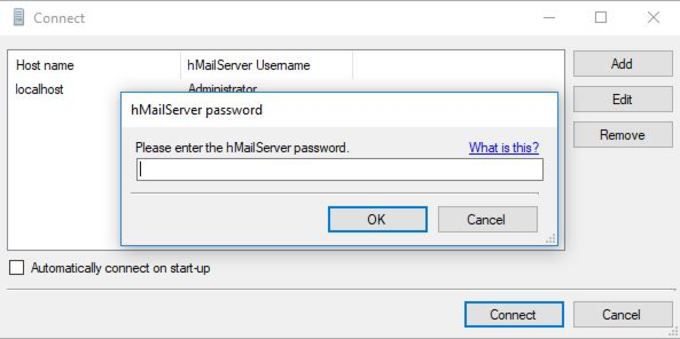
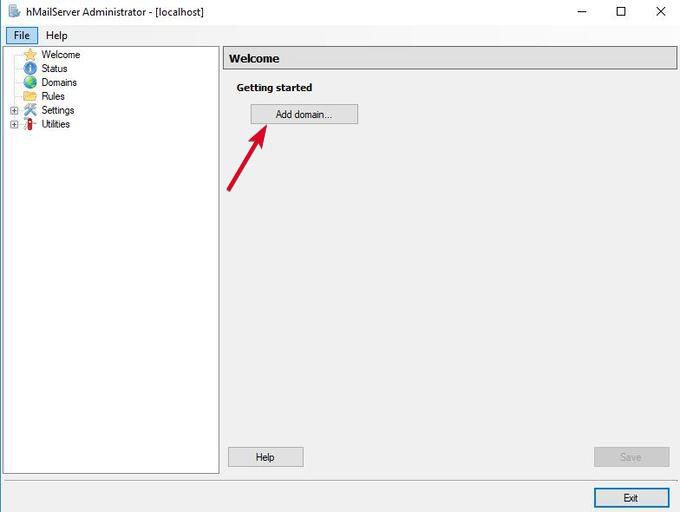
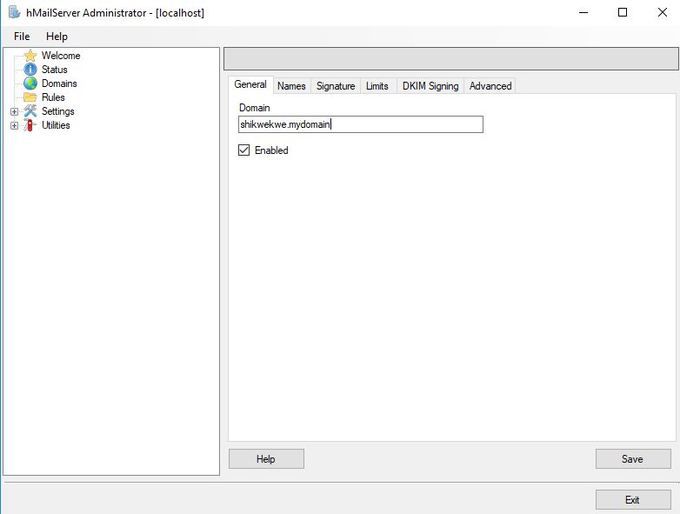
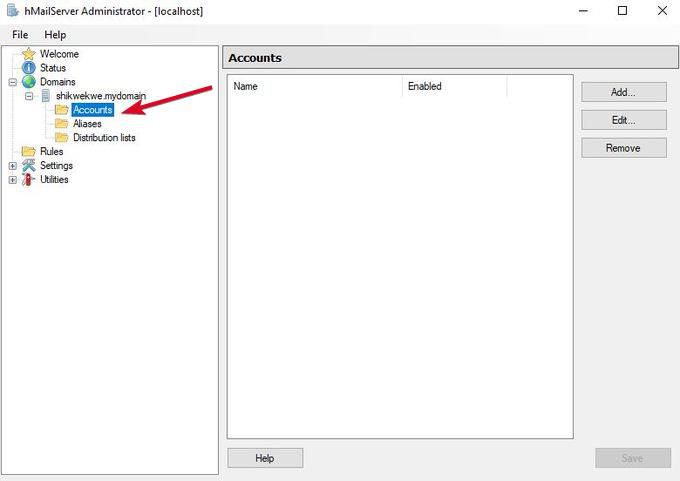
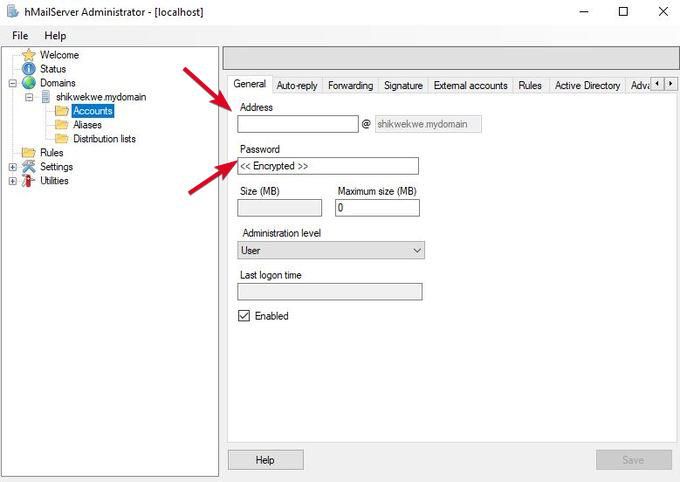
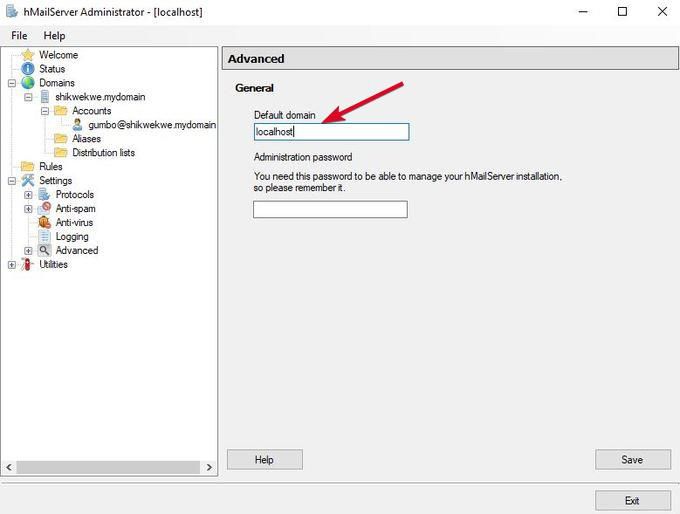
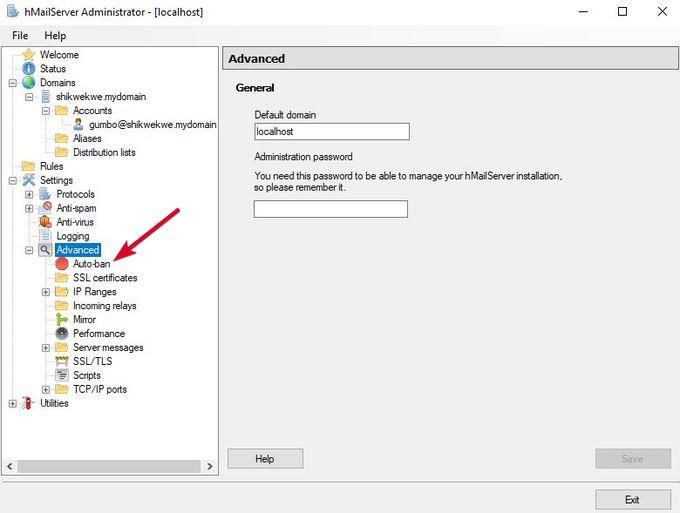
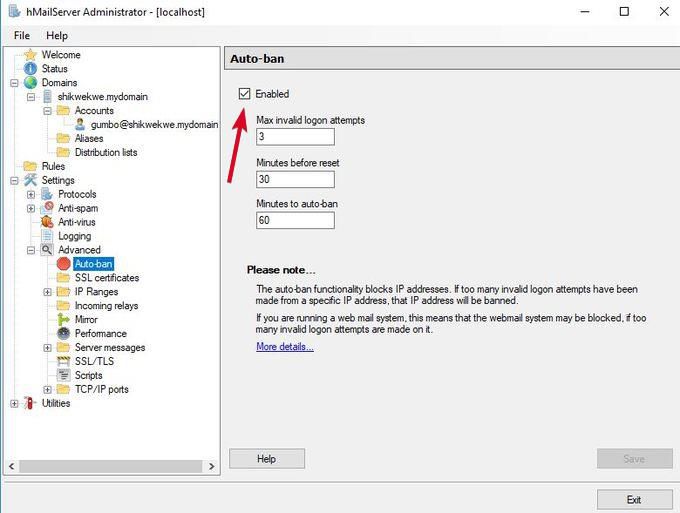
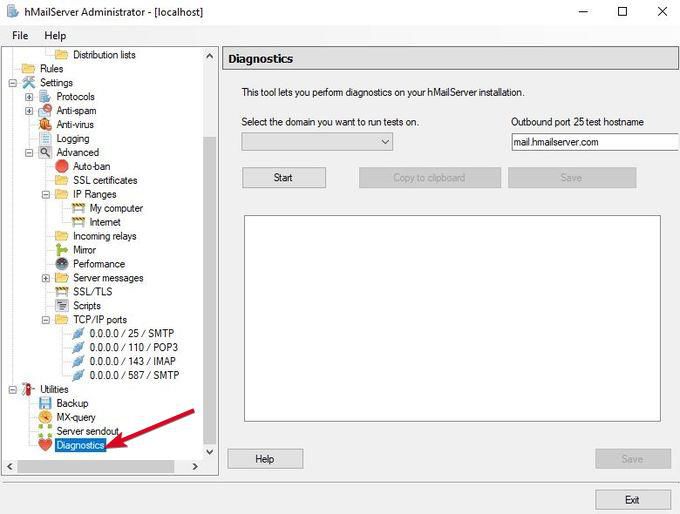
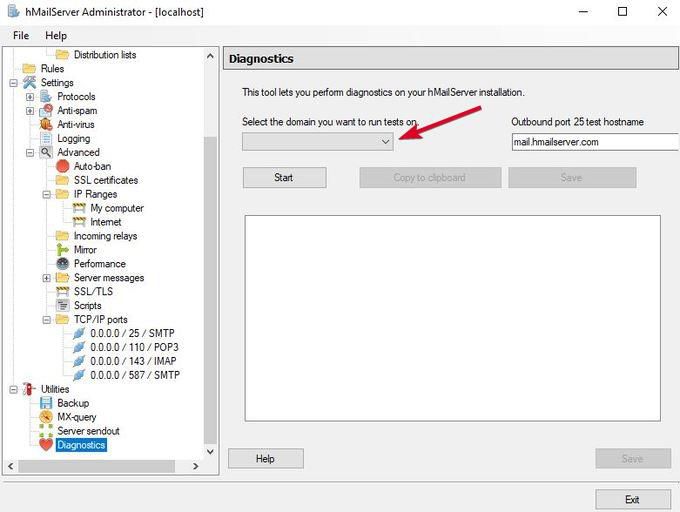
Máy chủ hMailServer của bạn được định cấu hình với các tùy chọn cơ bản.
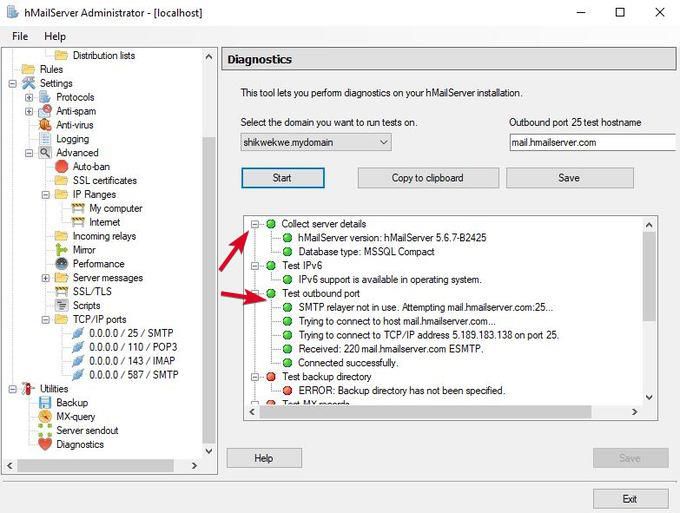
Xin chúc mừng, bạn vừa thiết lập máy chủ email của riêng mình.
Để đọc hoặc viết email của bạn, hãy lấy ứng dụng khách webmail như Outlook hoặc Thunderbird. Nếu bạn muốn sử dụng ứng dụng máy tính thay vào đó, hãy nhập địa chỉ email của bạn làm tên người dùng và loại xác thực là mật khẩu.
Trong khi lưu trữ máy chủ email của riêng bạn cần một số nỗ lực và phòng ngừa từ bạn, bạn nên có bạn không muốn những rắc rối và sự không an toàn của các nhà cung cấp dịch vụ web phổ biến.
Hãy nhớ kiểm tra IP và tên miền máy chủ của bạn, luôn luôn xem liệu có bất kỳ vấn đề nào như đưa vào danh sách đen công khai như một số nhà cung cấp có thể làm điều này cho các email đến, do cài đặt DNS không chính xác.